autocad2019已经全新发布了,它是一款功能非常强大且非常著名的计算机辅助设计软件,受到很多用户的青睐,很多朋友用过以后都说好。软件主要应用于二维、三维绘图设计、文档设计工作。在2019这个最新的版本中,它新内置7款专业化组合工具,同时还可以跨设备访问,在共享上、功能性能上、安全上相对于此前的版本都有所增强。在现如今这个时代,很多的建筑等都离不开设计师,而设计师一定不能离开这些设计软件,这款设计软件还可以和其他的设计软件一起相互配合使用哦,且它的应用范围非常的广泛,在各个方面都会有所涉及。autodesk autocad 2019已经广发使用在工程制图、装饰装潢、机械设计、土木建筑等等二维、三维绘图设计行业,由于该软件是收费的,且只有30天的试用期,所以本站为大家附上autocad 2019 破解版,附有破解文件,激活之后可以永久免费使用!有需要的小伙伴可以下载试试哦!

安装教程
1、下载好软件安装包,将其解压好,根据自己的电脑位数选择对应的文件夹,然后双击运行里面的安装程序,解压安装数据。

2、解压完成后,出现安装界面,点击“安装”。

3、接受许可协议,点击“下一步”。

4、选择软件的安装组件合安装路径,由于软件数据体积比较大,建议不要现在c盘,然后点击“安装”。
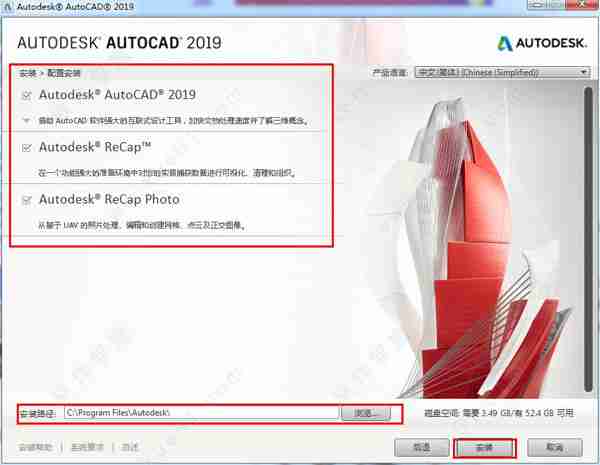
5、安装需要比较长的一段时间,请耐心等待。

6、软件安装完成,点击完成。

7、然后软件会提示重启,无需重启,点击“否”。
 接下来是破解步骤
接下来是破解步骤7、运行crack文件夹下的“nlm11.14.1.3_ipv4_ipv6_win64.msi”,根据向导提示完成安装

8、同样在“magnitude”文件夹中找到“adesk.dat”文件,用记事本打开,将文"this_host"修改为自己的主机名,保存到c盘autodesk文件夹。
ps;主机名右键-我的电脑-属性即可查看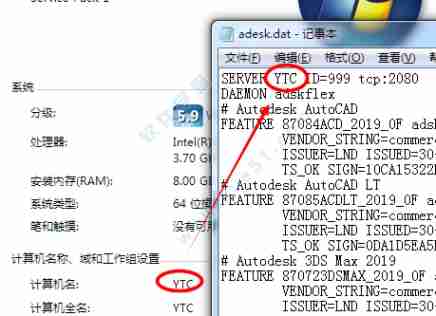
9、将复制“licpath.lic”文件到“c:\programdata\autodesk\clm\lgs”的根目录下;

10、将crack文件夹下的“adlmint.dll”文件复制到“c:\program files\common files\autodesk shared\clm\v7\msvc14”目录下,在弹出的提示窗口中点击“复制并替换”按钮进行文件的覆盖操作
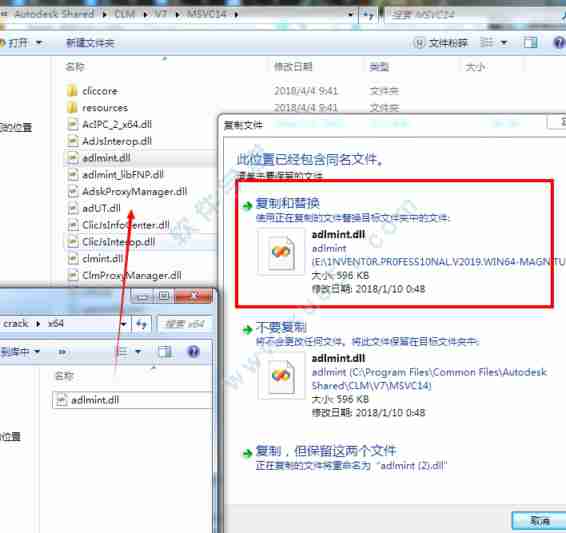
11、点击开始-所有程序-network license manager-“lmtools utility”程序
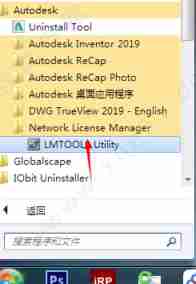
12、在弹出的程序窗口中点击config services选项,添加一个服务名称autodesk:
第一项“path to the imgrd.exe file”选择 c:\autodesk\autodesk network license manager\lmgrd.exe
第二项“path to the license file”选择 :c:\autodesk\adesk.dat(第8步骤许可证保存的位置)
第三项“path to the debug log file”选择 c:\programdata\fnp_dir\debug.log(此项可选可不选,自动生成日志文件)
勾选'start server at power up' 和 'use services',点击 save service

13、选择是,显示许可证成功了。
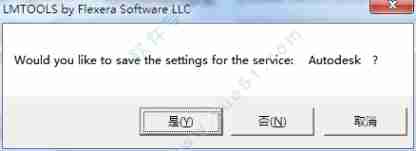

14、然后点击service/license file选项,勾选 'lmtools ignore license file path env variables";

15、点击start/stop/read选项,点击 'start server',下方显示server start?
successful
然后点击'rereadlicense file',下方提示reread server license file completed即可。
提示:如有服务正在加载,请先点击“stop server”停止服务后再尝试启动;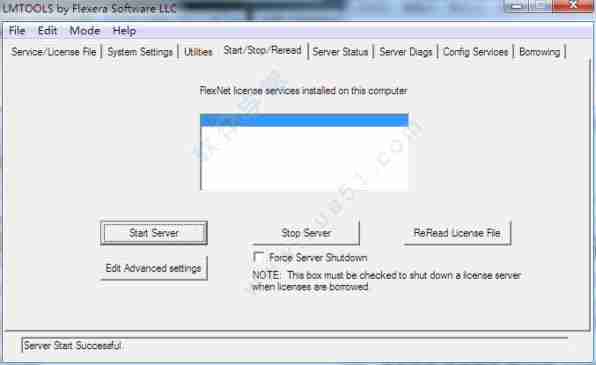
16、点击server diags,再点击perform diagnostics查看license文件是否正常加载使用;
出现提示this license can be checked out,说明可用。

17、运行autocad2019桌面快捷方式,选择多用户启动

新功能
一、内置7款专业化组合工具1、mechanical工具组合
700000+智能制造部件、特征和符号。
2、architecture工具组合
8000+智能建筑对象。
3、electrical工具组合
65000+智能电气符号。
4、map 3d工具组合
通过整合gis&cad数据改进规划和设计。
5、mep工具组合
10500+智能机械、电气和管道对象。
6、plant 3d工具组合
高效生成p&id并将其集成到三维流程工程设计模型中。
7、raster design 工具组合
用光栅到矢量转换工具,将光栅图像转换为dwg对象。
二、灵活访问,应你所需1、跨设备访问
新的cad应用支持您在软件许可规定条件下,随时快速访问最新平面图。
2、灵活访问
可现场(甚至脱机)处理图形。借助功能强大且易于使用的工具,可在各种设备上查看、创建和编辑cad图形。
4、dwg文件比较
轻松识别和记录两个版本的图形和外部参照之间的图形差异。
5、二维图形增强功能
更快速的缩放、平移以及更改绘图次序和图层特性。通过“图形性能”对话框中的新控件,可以轻松配置二维图形性能的行为。
6、共享视图
使用共享链接在浏览器中发布图形设计视图,并直接在桌面中接收注释。
7、视图和视口
将命名视图插入布局中,在软件许可规定的条件下随时更改视口比例或移动图纸空间视口,快速创建新模型视图,即时正在处理布局也是如此。
三、改进功能1、共享视图
您可以在组织内部或外部与客户和同事共享设计,而无需发布图形文件。此功能替代了“共享设计视图”。
“共享视图”功能从当前图形中提取设计数据,将其存储在云中,并生成可与同事和客户共享的链接。“共享视图”选项板显示所有共享视图的列表,您可以在其中访问注释、删除视图或将其有效期延长至超过其 30 天的寿命。
当您的同事或客户收到来自您的链接时,他们可以使用从其 web 浏览器运行的 autodesk 查看器对来自任意联网 pc、平板电脑或移动设备的视图进行查看、审阅、添加注释和标记。
主命令:sharedviews、shareview
2、保存到 autocad web 和 mobile
现在可以从全球提供 internet 访问的任何远程位置,在任何桌面、web 或移动设备上使用 autodesk web 和 mobile 联机打开并保存图形。可以使用新命令(“保存到 web 和 mobile”和“从 web 和 mobile 中打开”)访问联机图形文件。
图
在完成安装该cad系统提示安装的应用程序后,即可从接入 internet 的任何设备(如在现场使用平板电脑,或在远程位置使用台式机)查看和编辑图形。订购这款cad软件固定期限的使用许可后,可以获得从 web 和移动设备进行编辑的功能。
此功能仅适用于 64 位系统。
主命令:openfromwebmobile、savetowebmobile
3、dwg 比较
使用“dwg 比较”功能,可以在模型空间中亮显相同图形或不同图形的两个修订之间的差异。使用颜色,可以区分每个图形所独有的对象和通用的对象。您可以通过关闭对象的图层将对象排除在比较之外。
主命令:compare、compareinfo
4、网络安全
不断研究、识别和关闭潜在的安全漏洞。对于基于2019版本 的产品,引入了一个新的系统变量 secureremoteaccess,它可以设置为限制从 internet 或远程服务器位置访问文件。
由于持续和不断增加的网络安全威胁,该软件安全功能团队继续强烈建议,当该系列产品更新可用时,请安装所有更新。
5、性能计划
针对此版本,autodesk 投入了与专用于提高软件性能的新软件功能相当的软件工程资源。其他工作将继续提高二维和三维图形性能。性能提高会有显著的差异,具体取决于系统资源和图形的大小和内容。
例如,下面是一个测试图形中的一些典型结果,其中包括大量附着图像。在图形中更改颜色、图层或线型特性的命令所需的时间从约 4 秒减少到约 0.6 秒,同一图形中的 qsave 从 1.4 秒减少到约 0.5 秒,并且 regen 从约 0.7 秒减少到 0.1 秒。虽然每种情况下性能有所差异,但总体来说更为清晰。对解决顾客报告的缺陷投入更多投资还有助于提高产品质量。
主要功能
1、工程制图:建筑工程、装饰设计、环境艺术设计、水电工程、土木施工等等。
2、工业制图:精密零件、模具、设备等。
3、服装加工:服装制版。
4、电子工业:印刷电路板设计。
5、广泛应用于土木建筑、装饰装潢、城市规划、园林设计、电子电路、机械设计、服装鞋帽、航空航天、轻工化工等诸多领域。
6、在不同的行业中,autodesk(欧特克)开发了行业专用的版本和插件,在机械设计与制造行业中发行了mechanical版本。
7、在电子电路设计行业中发行了electrical 版本。
8、在勘测、土方工程与道路设计发行了 autodesk civil 3d版本。
9、学校里教学、培训中所用的一般都是autocad 简体中文 (simplified chinese)版本。
10、清风室内设计培训机构的云计算三维核心技术给cad制图提高了效率。
11、一般没有特殊要求的服装、机械、电子、建筑行业的公司都是用的cad simplified 版本。所以cad simplified基本上算是通用版本。而对于机械,当然也有相应的mechanical(机械版)。
快捷键
l:line(直线)
xl:xline(构造线)
pl:pline(多段线)
ml:mline(多线)
ray:ray(射线)
po:point(点)
spl:spline(样条曲线)
pol:polygon(正多边形)
rec:rectangle(矩形)
c:circle(圆)
a:arc(圆弧)
do:dount(圆或已填充圆环)
el:ellipse(椭圆)
reg:region(面域)
tor:torus(绘制三维圆环)
we:wedge(创建三维楔体)
t/mt:mtext(多行文字)
h/bh:hatch(图案填充)
he:hatchedit修改已填充对象)
b:block(创建内部/块定义)
w:wblock(创建外部块/写块)
i:insert(插入块)
div:divide(定数等分)
me:measure(定距等分)
ctrl键ctrl+0:切换全屏显示
ctrl+1:开/关特性对话框
ctrl+2:打开设计中心
ctrl+3:/关工具选项板
ctrl+4:打开图纸集管理器
ctrl+6:打开数据库连接管理器
ctrl+7:打开标记集管理器
ctrl+8:打开快速计算器
ctrl+9:开/关命令提示行
ctrl+a:选择当前视口所用图形
ctrl+o:open(打开文件)
ctrl+n/m:new(新建文件)
ctrl+p:print(打印文件)
ctrl+q:quit(退出程序)
ctrl+s:save(保存文件)
ctrl+c:copyclip(复制)
ctrl+v:pasteclip(粘贴)
ctrl+b:开/关栅格捕捉(f9)
ctrl+f:开/关对象捕捉(f3)
ctrl+g:开/关栅格(f7)
ctrl+h:更改pickstyle变量
ctrl+i:切换坐标显示方式
ctrl+j:重复上次命令(【.】)
ctrl+k:插入超级链接
ctrl+l:开/关正交模式(f8)
ctrl+w:开/关选择循环(f11)
ctrl+u:开/关极轴 (f10)
ctrl+x:剪切所选择的内容
ctrl+y:重做取消操作
ctrl+z:取消前一次操作
ctrl+tab:顺序切换图形窗口
ctrl+【+】:显示/隐藏天正屏幕菜单
ctrl+【-】:显示/隐藏多图纸标签
ctrl+【~】:开/关工程管理
尺寸标注d:dimstyle(标注样式管理器)
dli:dimlinear(直线标注)
dal:dimaligned(对齐标注)
dra:dimradius(半径标注)
ddi:dimdiameter(直径标注)
dan:dimangular(角度标注)
dce:dimcenter(中心标注)
dor:dimordinate(点标注/坐标标注)
tol:tolerance(标注形位公差)
le:qleader(快速引出标注)
dba:dimbaseline(基线标注)
dco:dimcontinue(连续标注)
ded:dimedit(编辑标注)
dov:dimoverride(替换标注变量)
qdim: quickdimensions(快速标注)
功能键(作用于状态栏)f1:获取帮助
f2:开/关命令提示行的文本窗口
f3:开/关对象捕捉
f4:开/关三维对象捕捉
f5:等轴测平面切换
f6:开/关动态ucs
f7:开/关栅格
f8:开/关正交模式
f9:开/关捕捉
f10:开/关极轴追踪
f11:开/关对象捕捉追踪
f12:开/关动态输入
1条评论
四川省广安市电信 网友
非常棒!!!良心网站